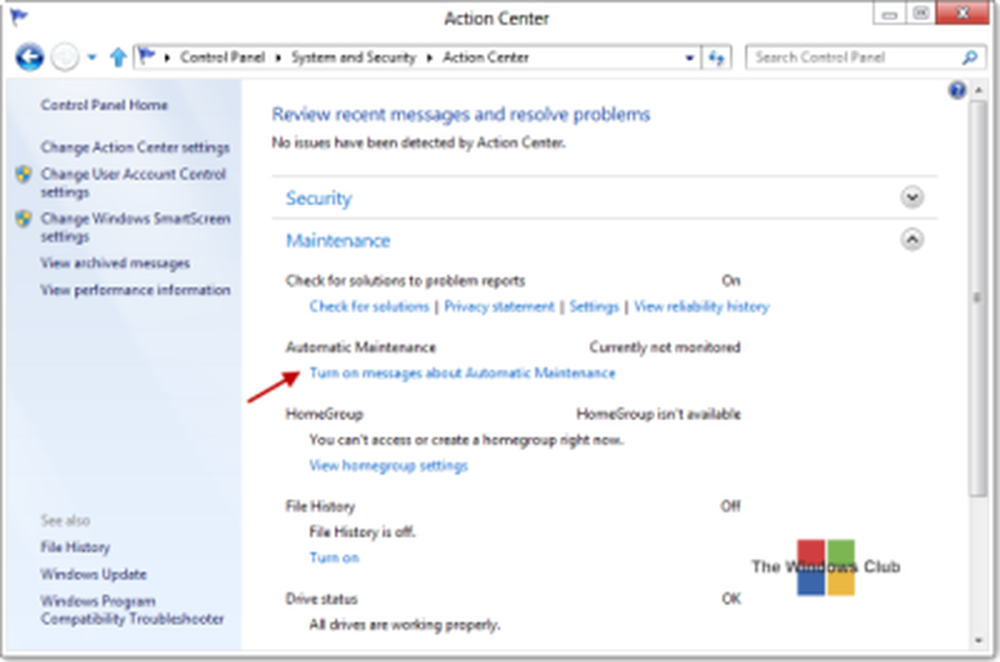Rulați o versiune portabilă de Windows de pe o unitate USB
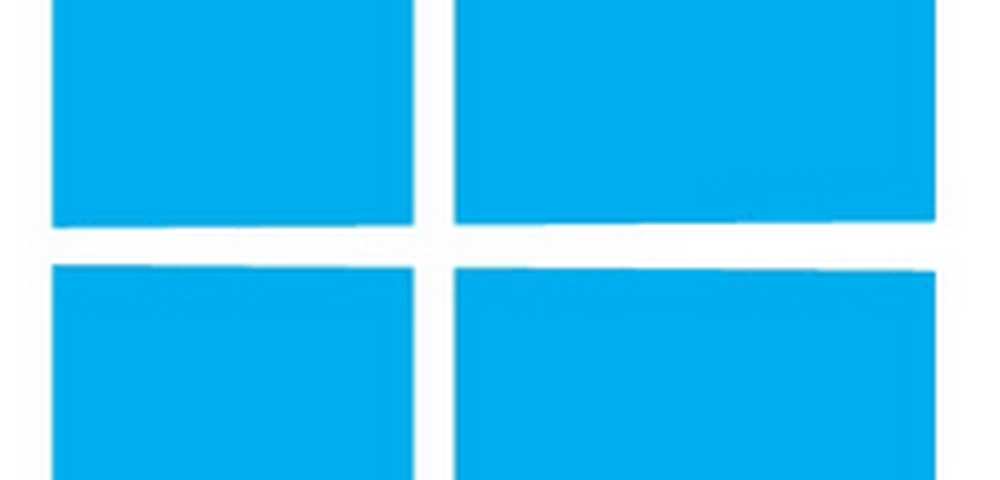
 Nu ar fi bine să ai o versiune de Windows pe care să o poți purta în buzunar și să o folosești oriunde? Este posibil și nu trebuie să cheltuiți bani în plus sau să aveți o versiune Enterprise a Windows. Iată cum să faceți acest lucru.
Nu ar fi bine să ai o versiune de Windows pe care să o poți purta în buzunar și să o folosești oriunde? Este posibil și nu trebuie să cheltuiți bani în plus sau să aveți o versiune Enterprise a Windows. Iată cum să faceți acest lucru.Notă: De asemenea, puteți utiliza WinToUSB pentru a crea o versiune bootabilă a Windows 7, Windows 10 Technical Preview și Server 2008 R2 sau 2012 R2. Pentru cele mai bune rezultate, vă recomandăm să utilizați Windows 8, deoarece este mai prietenos să fie portabil decât Windows 7. De asemenea, rețineți că acest lucru este destul de diferit de instalarea Windows de pe o unitate flash.
Ediția Windows 8 Enterprise are o caracteristică numită Windows To Go, care vă permite să instalați o versiune portabilă de Windows pe o unitate flash certificată. Cu toate acestea, majoritatea dintre noi nu execută rularea versiunii Enterprise a Windows, să nu mai vorbim în măsură să găsim o unitate flash "certificată de Windows" pentru aceasta.
Iată ce aveți nevoie
- O imagine ISO a Windows 7 sau mai mare
- 32 GB USB 2.0 sau 3.0 Flash Drive - USB 3.0 va funcționa mai repede și puteți utiliza de asemenea o unitate USB externă pentru o experiență mai rapidă prin 2.0.
- WinToUSB (gratuit)
Creați o versiune portabilă pentru Windows 8
Începeți prin instalarea programului WinToUSB și urmați expertul de instalare și acceptați setările implicite. Există NU bara de instrumente ciudată sau alte tipuri de software care instalați încearcă să se strecoare pe computer.
Apoi, lansați WinToUSB și primul lucru pe care îl va face este să vă cereți să găsiți versiunea ISO (sau DVD) a Windows. Apoi selectați versiunea sistemului de operare pe care doriți să îl utilizați.
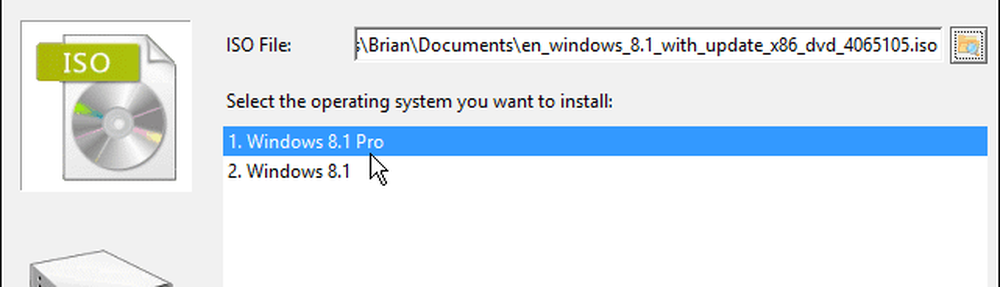
Apoi, va trebui să formatați unitatea, acolo puteți selecta implicit care este schema de partiție MBR și faceți clic pe OK.
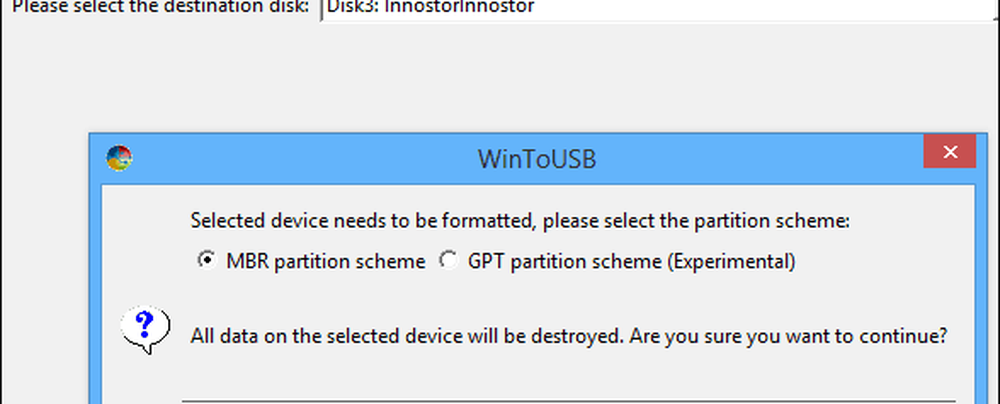
Apoi, selectați unitatea și selectați partiția de sistem și boot. În cele mai multe cazuri, pe o unitate proaspăt nepartimentată, puteți alege opțiunea implicită ca prezentare în imaginea de mai jos.

Acum, obțineți-vă jocul preferat mobil pe telefonul dvs. smartphone, deoarece instalarea va dura cel puțin o oră, dar kilometrajul fiecăruia va varia în funcție de viteza echipamentului.
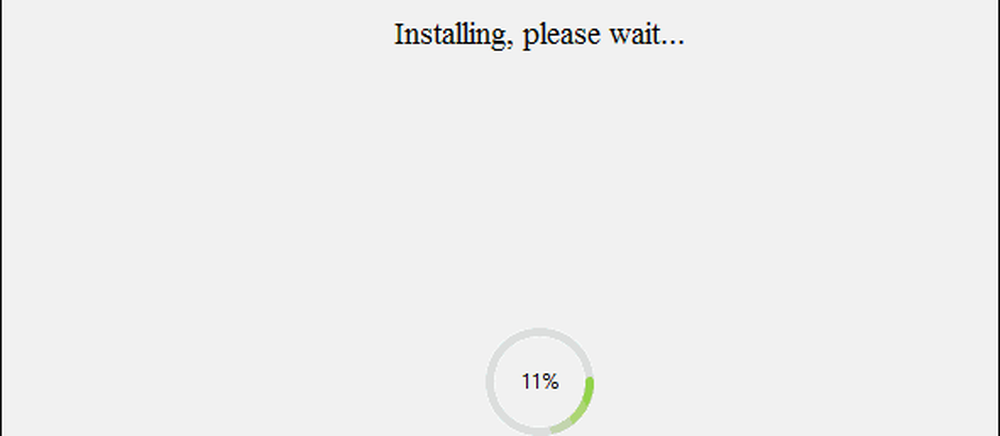
Cam despre asta e! Acum puteți să luați blitz-ul USB sau hard disk și să rulați instalarea portabilă pe orice computer doriți.
Pentru a face acest lucru, va trebui să conectați unitatea, să reporniți computerul pe care îl utilizați și să încărcați unitatea USB. Prima dată când se execută, se vor instala drivere și se va lua un pic de timp pentru a porni, apoi se va configura ca și cum ați instala o nouă instalare de Windows 8.x.
Faceți o încercare și spuneți-ne cum funcționează pentru dvs. în comentariile de mai jos.